|
|

4 p. V, U* T1 T: {8 r) v r% }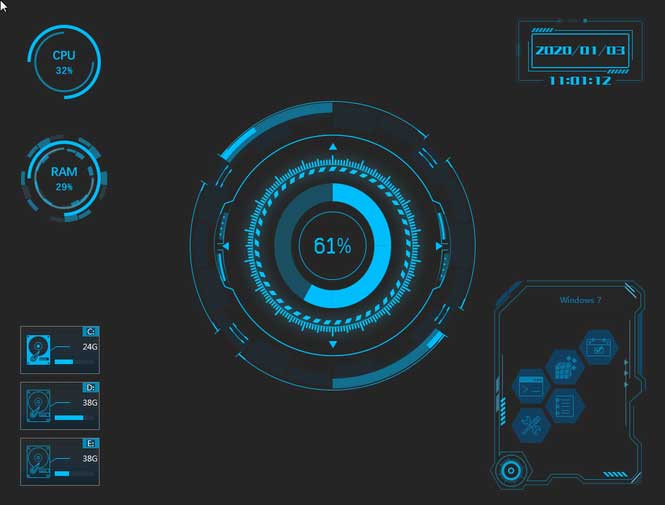
, X Q. z! @& }% I推荐配置要求
' e/ a* u! p- p/ H- U( d- }" Y处理器
( y. G( Z3 L/ p3 D( s4 ?' F双核以上处理器' z* c& t+ U) Y3 v. @# j
显卡4 A: }; X+ a# e/ ?/ R
带有 WDDM 1.0或更高版本驱动程序Direct×9图形设备( _9 [. ?% z. z+ a3 z
内存5 \ [$ f( o5 ^ t* U
2GB或更高' k6 [' Q+ L/ O$ z) K
显示器0 d; ^+ Q' b) h( o1 f
要求分辨率在1024×768像素及以上 或可支持触摸技术的显示设备) O3 b% G3 m! w/ Z+ w& M
硬盘空间' {* S6 `* T8 B% T. o# D. ^ ^
20GB或更高(主分区,NTFS格式)
& b3 F% s& g$ k% i; n版本特点3 s. Z! C* Q" V. e
更新了系统补丁和Office2007所有补丁到2022-08-10(可通过微软漏洞扫描和卫士漏洞扫描)。$ i; U- ?& u% _$ Y' Z
源安装盘采用微软官方Windows 7 Ultimate with Service Pack 1- DVD (Chinese-Simplified) 操作系统,并进行永久激活。
& R" w0 \, @9 W! Y$ J! U3 b# a ——关于激活,可能会有个别电脑出现未激活的现象,进入系统后桌面放置有WIN7激活工具集之快捷方式,可以进入选择激活工具进行激活。& W( n( S6 \/ b2 [5 _! F* B
采用自由天空ES3.1正式版进行封装,集成自由天空最新SRS驱动SkySRS2.7.5。- _( {$ _$ z9 G. [$ i
采用 万能驱动助理 7 m* o" A( _* w" \0 H
一键还原的备份和恢复可以在系统崩溃的情况下进行。进入系统前按相关选项后,使用者就可转身去做其它事情,其间不需要看管。8 S; ~0 d6 ~5 T7 U3 Z
瞬间把硬盘分成四个区!(该功能位于光盘启动菜单,仅需要时才选用)。对待不懂电脑的用户,与其询问他怎样分区,不如把主动权握在自己手里。预定的分区既科学又省事。
$ ?& I3 m3 X8 z, H6 B ——如果要将硬盘瞬间分为五个区,可以进入光盘启动菜单——DOS工具箱,输入HD5回车即可!
7 I- ]5 U4 W8 Y9 f/ g我的文档、收藏夹等,都位于D盘。这样做可以避免下次重装系统时丢失用户个人文件。1 q7 T, W- _9 W. `' [
收藏夹内有常用网址。有门户网站、软件、网速测试等多种实用资源。/ N, S. C, `- w: s C9 _7 t
系统未做精简,完整保留系统所有组件。绝对保证原汁原味!5 k& @! p6 ~. r3 f' J
全自动无人值守安装,安装过程无需人工干预。7 n# N( H5 z0 w8 W% \
首次登陆系统帐户为Administrator超级管理员帐户,密码为空,为安全起见,请自己及时加密。$ |6 J; B( S8 B
自动判断笔记本电脑或台式电脑键盘类型,并自动开启台式键盘数字指示灯,笔记本键盘则为关闭状态。# K- _, y. R, p% x) ?" M
桌面放置win7各类激活工具
. }" B( P5 u. u1 _8 K系统优化
6 O2 ]$ m6 x$ l9 P将“运行”命令添加到开始程序菜单; E* z% O9 B# t+ L
关闭UAC通知( R1 }% @) a& G
关闭错误报告 ?7 [) E0 i+ Z. q) S0 M
关闭屏保7 Q: H- E) x4 ]6 Z6 \
关闭可移动设备自动播放, F3 I9 _5 u5 t, N, ?
关闭Windows防火墙
1 A$ ?- Q7 r5 O5 s5 D关闭WindowsUpdate自动更新
, {7 b# l" I% @" ?删除“ - 快捷方式”后缀
; ^+ _& V$ `* K在桌面创建“宽带连接”快捷方式
2 P: M4 e4 C( N; C+ f在开始程序菜单添加“管理工具”
( e5 ]) a6 u% k, u! C在桌面显示IE图标& c- n6 H$ _/ l( A0 \ `
任务栏设置:从不合并) K8 l0 g, b" v& T3 W) }
去除新建快捷方式前面的“新建快捷方式”字串
0 k- j% q Q5 t J) u! i......
3 G8 b4 `7 i$ D& O推荐安装
. {3 o" f P# V; n9 ~( R* l% v一、本地硬盘安装:(本次推荐)2 f/ s0 [8 n+ t! J. \
1、将压缩包全部解压到D盘根目录(D:\);! S+ U7 \) `/ k2 S+ y# r
2、运行一键安装系统,系统会自动重启安装系统,用户只需等软件安装完系统;# R( T) j9 M" k
二、U盘启动PE安装:(技术员推荐)
' S6 B, y) d/ H打开 装机助理.exe,等待系统环境检测完毕,选择中间制作启动U盘,首先初始化,然后选择一键制作启动U盘,等待软件操作完提示启动U盘制作成功;2 `& O! U, n2 a+ J- Z+ f* O
再将压缩包内的win7x64.esd拷贝到已制作启动完成的装机助理U盘目录里,进入WINPE,选择U盘里的镜像文件。2 {+ I2 I D9 m" |
三、其他U盘工具安装:. I8 @& w$ [: q) L5 L
直接用WINRAR软件或者其他压缩软件把下载好的ISO解压出来,然后进解压好的文件夹里面或者用虚拟光驱加载出来找到 PE里面一键安装系统.exe ,双击确定即可实现全自动安装系统!5 t! ~$ E0 K6 Z0 t6 G: B% T. p! S
四、本系统相关工具使用AU3编写,可能会被个别杀软误报,请先关键安全软件再使用;请朋友们明辨,如不放心,不建议使用。! Z0 ^! M) F/ m: T; U* g
免责条款
( M$ P( w% U# S/ d+ p7 c1、本系统完全是个人兴趣爱好,禁止任何机构及个人将此系统作为商业用途!
}0 V6 j: j9 |! ~' g9 \2、禁止修改并盗用他人名义在网上传播!
& e( `* v: U- ]4 q3、本系统仅供电脑爱好者作为分析系统原理及结构之用!
2 C! S, d( D$ F* [* q4 j1 v* M4、操作系统版权归美国微软公司所有!
/ b+ I' |# C2 ~0 y0 i9 A3 i+ {! R$ E5、请在试用24小时内删除销毁!4 M' f) N* E0 l
6、如果觉得好用,请从正规渠道购买正版软件光盘!3 i* h+ Y6 T& f9 ~
7、如果你同意以上条款,方可对本系统进行下载测试!
$ @% u- k8 X8 B3 {( P8、如果你已下载本系统,说明你同意以上条款!
% s# ~" ~- L- k' _4 n7 E% X- m系统信息
. h9 `4 ~$ w- y0 c* a/ p文件: windows_7_x64_YOUXI.iso
8 T G! d, y( E5 Q大小: 5101649920 字节(4.75GB)
3 _3 j6 s. k; X) {MD5: 13A7A57192A1E94900CD0A1572ADC1C91 u# I' N, e! j4 D. P$ m
SHA1: 2ECCD1AD4FBD080BA8A4F845717B34761BA5117B. {* A' g1 e! G5 `' M( h
CRC32: 6C19309A
, W. f3 P: }2 g6 J百度网盘:https://pan.baidu.com/s/1c2hLQgg# [( |9 q! W# O& ^
本地下载:ftp://06:06@down.32ck.com/windows_7_x64.iso; f% D M8 l+ Y2 v# n4 [
温馨提示,如果点击不能自动下载,请打开迅雷后,新建任务,粘帖迅雷下载链接到新任务窗口,即可下载:
8 ^& f2 L3 c- w. p6 R迅雷下载:thunder://QUFmdHA6Ly8wNjowNkBkb3duLjMyY2suY29tL3dpbmRvd3NfN194NjQuaXNvWlo=
. D5 w& R6 U$ ^, [; d, i- r |
|